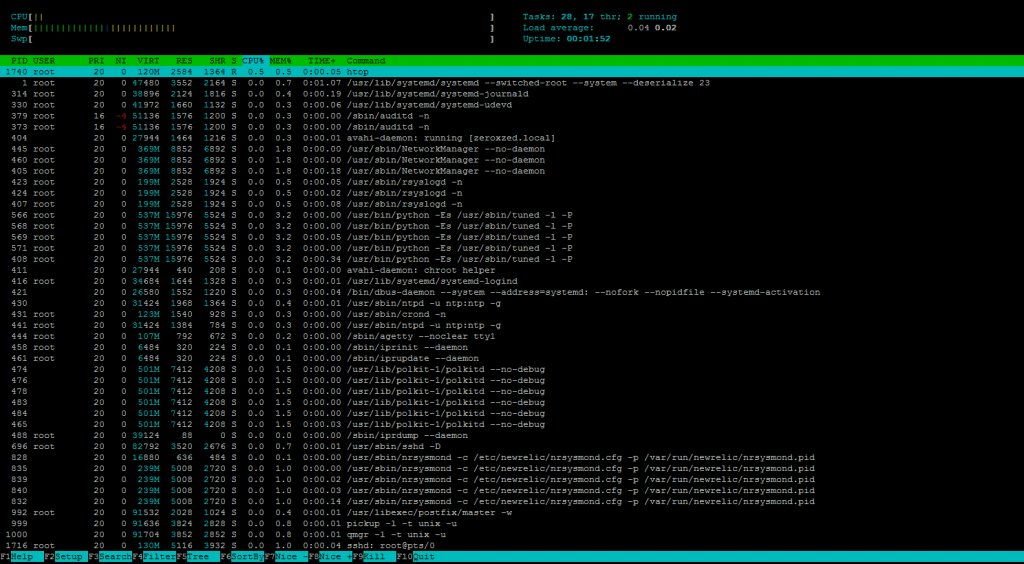У меня имеется свежеустановленный сервер CentOS 7 на VDS с виртуализацией KVM. Я расскажу о том, как сделать базовую настройку сервера для использования его в любом качестве на ваше усмотрение. Это может быть web сервер, vpn сервер, сервер мониторинга. Я расскажу о начальных настройках системы CentOS, которые повышают безопасность и удобство работы с сервером. Отмечу, что в 7-й версии системы произошли некоторые изменения по сравнению с предыдущими версиями.
Введение
Для настройки практически любого сервера требуется выполнить ряд стандартных шагов, которые мало чем отличаются в различных ситуациях. Какой бы функционал вы не готовили, вам придется настроить правильное время и включить его автообновление. Без установки сетевых настроек я вообще не представляю работу современного сервера. В голову не приходит ни один пример. Один и тот же набор настроек практически на автомате выполняется после установки. Своими наработками по этой теме я хочу поделиться с вами — то, что я в первую очередь настраиваю на новоиспеченном сервере centos.
Начальная настройка CentOS 7
Итак, у нас имеется: # uname -a Linux zeroxzed.ru 3.10.0-123.20.1.el7.x86_64 #1 SMP Thu Jan 29 18:05:33 UTC 2015 x86_64 x86_64 x86_64 GNU/Linux
Первым делом обновим базовую систему:
# yum update
Для удобства администрирования, я всегда устанавливаю Midnight Commander, или просто mc:
# yum install mc
И сразу же для него включаю подсветку синтаксиса всех файлов, которые не обозначены явно в файле /usr/share/mc/syntax/Syntaxсинтаксисом для sh и bash скриптов. Этот универсальный синтаксис нормально подходит для конфигурационных файлов, с которыми чаще всего приходится работать на сервере. Перезаписываем файл unknown.syntax. Именно этот шаблон будет применяться к .conf и .cf файлам, так как к ним явно не привязано никакого синтаксиса.
# cp /usr/share/mc/syntax/sh.syntax /usr/share/mc/syntax/unknown.syntax
Дальше нам пригодятся сетевые утилиты. В минимальной настройке вы будете удивлены, когда наберете команду:
# ifconfig
И увидите ответ:
-bash: ifconfig: command not found
По крайней мере я, когда впервые это увидел, прилично удивился. Подумал, что ошибся в написании команды, перепроверил все несколько раз, но без результата. Оказалось, что надо отдельно установить пакет для выполнения ifconfig и прочих сетевых утилит.
Вместо ifconfig в CentOS 7 теперь утилита ip. Я не понимаю, зачем пилить отдельные программы для управления сетевыми настройками, если ifconfig и так отлично справляется с задачей. К тому же мне всегда нравилось, что в различных дистрибутивах линукс все примерно одинаковое. С помощью ifconfig можно настроить сеть не только в linux, но и в freebsd. Это удобно. А когда в каждом дистрибутиве свой инструмент это неудобно. Так что предлагаю установить привычный ifconfig.
Сделаем это:
# yum install net-tools
Теперь, чтобы у нас работали команды nslookup или, к примеру, host необходимо установить пакет bind-utils. Если этого не сделать, то на команду:
# nslookup
Будет вывод:
-bash: nslookup: command not found
Так что устанавливаем bind-utils:
# yum install bind-utils
Отключаем SELinux. Его использование и настройка отдельный разговор. Сейчас я не буду этим заниматься. Так что отключаем:
# mcedit /etc/sysconfig/selinux
меняем значение
SELINUX=disabled
Чтобы изменения вступили в силу, перезагружаемся:
# reboot
Можно без перезагрузки применить отключение SElinux:
# setenforce 0Указываем сетевые параметры
# mcedit /etc/sysconfig/network-scripts/ifcfg-eth0
В поле IPADDR вводим свой адрес, в NETMASK маску сети, в GATEWAY шлюз, DNS1 адрес днс сервера. Сохраняем файл и перезапускаем сеть для применения настроек:
# /etc/init.d/network restart
Настраиваем firewall
Сейчас мы быстро и просто настроим firewall. В CentOS 7 в качестве фаервола выступает iptables. По-умолчанию он запущен. Чтобы посмотреть текущие правила, нужно ввести команду:
# iptables -L -v -n
Сразу хочу предупредить, что не имея доступа к консоли сервера, настраивать firewall плохая идея. Даже если вы очень хорошо понимаете что делаете и проделывали подобное много раз, все равно есть шанс остаться без доступа к серверу. Так что первым делом перед настройкой iptables проверяем доступ к консоли через KVM или физически.
В 7-й версии CentOS для управления iptables разработан новый инструмент под названием firewalld и все управление производится через него. Я не понял зачем это сделали, и не могу сказать, удобнее с ним стало или нет. По мне, так удобнее использовать одни и те же наработки по iptables. Мигрируя от сервера к серверу и от дистрибутива к дистрибутиву, я просто редактирую скрипт настроек фаервола.
Но CentOS зачем-то придумали firewalld, в Ubuntu стоит ufw, но суть одна и та же — это утилиты для конфигурирования iptables, который один и тот же во всех дистрибутивах. Я привык управлять iptables через самописный скрипт, который переношу от сервера к серверу и редактирую под конкретные потребности. Этим скриптом я и поделюсь. Так что для начала остановим и отключим firewalld:
# systemctl stop firewalld # systemctl disable firewalld rm '/etc/systemd/system/dbus-org.fedoraproject.FirewallD1.service' rm '/etc/systemd/system/basic.target.wants/firewalld.service'
Установим утилиты для iptables:
# yum -y install iptables-services
Включим автозапуск iptables:
# systemctl enable iptables
Теперь создадим файл /etc/iptables_rules.sh следующего содержания:
#!/bin/bash # # Объявление переменных export IPT="iptables" # Интерфейс который смотрит в интернет export WAN=eth0 export WAN_IP=149.154.71.205 # Очистка всех цепочек iptables $IPT -F $IPT -F -t nat $IPT -F -t mangle $IPT -X $IPT -t nat -X $IPT -t mangle -X # Установим политики по умолчанию для трафика, не соответствующего ни одному из правил $IPT -P INPUT DROP $IPT -P OUTPUT DROP $IPT -P FORWARD DROP # разрешаем локальный траффик для loopback $IPT -A INPUT -i lo -j ACCEPT $IPT -A OUTPUT -o lo -j ACCEPT # Разрешаем исходящие соединения самого сервера $IPT -A OUTPUT -o $WAN -j ACCEPT # Состояние ESTABLISHED говорит о том, что это не первый пакет в соединении. # Пропускать все уже инициированные соединения, а также дочерние от них $IPT -A INPUT -p all -m state --state ESTABLISHED,RELATED -j ACCEPT # Пропускать новые, а так же уже инициированные и их дочерние соединения $IPT -A OUTPUT -p all -m state --state ESTABLISHED,RELATED -j ACCEPT # Разрешить форвардинг для уже инициированных и их дочерних соединений $IPT -A FORWARD -p all -m state --state ESTABLISHED,RELATED -j ACCEPT # Включаем фрагментацию пакетов. Необходимо из за разных значений MTU $IPT -I FORWARD -p tcp --tcp-flags SYN,RST SYN -j TCPMSS --clamp-mss-to-pmtu # Отбрасывать все пакеты, которые не могут быть идентифицированы # и поэтому не могут иметь определенного статуса. $IPT -A INPUT -m state --state INVALID -j DROP $IPT -A FORWARD -m state --state INVALID -j DROP # Приводит к связыванию системных ресурсов, так что реальный # обмен данными становится не возможным, обрубаем $IPT -A INPUT -p tcp ! --syn -m state --state NEW -j DROP $IPT -A OUTPUT -p tcp ! --syn -m state --state NEW -j DROP # Рзрешаем пинги $IPT -A INPUT -p icmp --icmp-type echo-reply -j ACCEPT $IPT -A INPUT -p icmp --icmp-type destination-unreachable -j ACCEPT $IPT -A INPUT -p icmp --icmp-type time-exceeded -j ACCEPT $IPT -A INPUT -p icmp --icmp-type echo-request -j ACCEPT # Открываем порт для ssh $IPT -A INPUT -i $WAN -p tcp --dport 22 -j ACCEPT # Открываем порт для DNS #$IPT -A INPUT -i $WAN -p udp --dport 53 -j ACCEPT # Открываем порт для NTP #$IPT -A INPUT -i $WAN -p udp --dport 123 -j ACCEPT # Логирование # Все что не разрешено, но ломится отправим в цепочку undef $IPT -N undef_in $IPT -N undef_out $IPT -N undef_fw $IPT -A INPUT -j undef_in $IPT -A OUTPUT -j undef_out $IPT -A FORWARD -j undef_fw # Логируем все из undef $IPT -A undef_in -j LOG --log-level info --log-prefix "-- IN -- DROP " $IPT -A undef_in -j DROP $IPT -A undef_out -j LOG --log-level info --log-prefix "-- OUT -- DROP " $IPT -A undef_out -j DROP $IPT -A undef_fw -j LOG --log-level info --log-prefix "-- FW -- DROP " $IPT -A undef_fw -j DROP # Записываем правила /sbin/iptables-save > /etc/sysconfig/iptables
В принципе, добавить нечего, в файле даны все комментарии. В таком виде, логи всего заблокированного будут писаться в файл /var/log/messages и записей там будет очень много. Так что в обычной работе эти строки нужно закомментировать, и использовать только во время отладки. Более подробное описание правил и примеры настроек firewall в случае, когда ваш сервер является шлюзом локальной сети, приведено по ссылке в начале раздела.
Делаем файл c правилами исполняемым и запускаем:
# chmod 0740 /etc/iptables_rules.sh # /etc/iptables_rules.sh
Проверяем, применились ли правила:
# iptables -L -v -n
При каждом запуске файла с правилами iptables, все изменения записываются в файл /etc/sysconfig/iptables и применяются при загрузке системы.
Настройка SSH в CentOS 7
Дальше внесем некоторые изменения в работу ssh для увеличения безопасности. По-умолчанию, сервис работает на 22 порту и если все оставить как есть, то мы получим огромное количество попыток авторизоваться. Боты сканят непрерывно интернет и подбирают пароли к ssh. Чтобы обезопасить себя от сканов простых ботов, изменим порт, на котором работает ssh. Можно выбрать любой пятизначный номер, это не принципиально. От автоматического сканирования это защитит. Повесим демон ssh на 25333 порт. Для этого редактируем файл /etc/ssh/sshd_config
# mcedit /etc/ssh/sshd_config
Раскомментируем строку Port 22 и заменим значение 22 на 25333.
Так же я обычно разрешаю подключаться по ssh пользователю root. Мне так удобнее. Проблем с этим у меня никогда не возникало. Если вы считаете, что это не безопасно, не трогайте эту настройку. Чтобы разрешить пользователю root подключаться по ssh, раскомментируйте строку PermitRootLogin yes.
Сохраняем файл. Теперь обязательно изменяем настройки iptables, добавляем в разрешенные подключения вместо 22 порта 25333. Если этого не сделать, то после перезапуска sshd мы потеряем удаленный доступ к серверу. Итак, открываем /etc/iptables_rules.sh и меняем в строке
$IPT -A INPUT -i $WAN -p tcp --dport 22 -j ACCEPT
22 на 25333 и исполняем файл. Наше текущее соединение не оборвется, так как оно уже установлено, но заново подключиться по ssh к 22 порту уже н получится.
Перезапускаем sshd:
# systemctl restart sshd
Проверяем какой порт слушает sshd:
# netstat -tulpn | grep sshd tcp 0 0 0.0.0.0:25333 0.0.0.0:* LISTEN 1799/sshd tcp6 0 0 :::25333 :::* LISTEN 1799/sshd
Если вывод такой же как у меня, то все в порядке, теперь к ssh можно подключаться по 25333 порту.
Добавим еще одну небольшую настройку. Иногда, когда возникают проблемы с dns сервером, логин по ssh подвисает на 30-60 секунд. Вы просто ждете после ввода логина, когда появится возможность ввести пароль. Чтобы избежать этого замедления, укажем ssh не использовать dns в своей работе. Для этого в конфиге раскомментируем строку с параметром UseDNS и отключим его. По-умолчанию он включен.
UseDNS no
Для применения изменений нужно перезапустить ssh службу, как мы уже делали ранее.
Настраиваем время
Узнать, какое время на сервере можно с помощью команды date:
# date
Чтобы сменить часовой пояс, необходимо выбрать подходящий файл часовой зоны в /usr/share/zoneinfo. В случае, если у вас часовой пояс Москвы, выполните следующее:
# mv /etc/localtime /etc/localtime.bak # ln -s /usr/share/zoneinfo/Europe/Moscow /etc/localtime
Либо можете воспользоваться специальной утилитой, которая входит в комплект CentOS 7. Делает она ровно то же самое:
# timedatectl set-timezone Europe/Moscow
В CentOS 7 есть утилита для синхронизации времени chrony. В стандартной установке она должна быть установлена в системе, в минимальной ее нет. Если у вас она не стоит, то устанавливайте вручную:
# yum install chrony
Запускаем chrony и добавляем в автозагрузку:
# systemctl start chronyd # systemctl enable chronyd
Проверяем, нормально ли запустился:
# systemctl status chronyd ● chronyd.service - NTP client/server Loaded: loaded (/usr/lib/systemd/system/chronyd.service; enabled; vendor preset: enabled) Active: active (running) since Fri 2016-08-05 00:33:09 MSK; 52min left Main PID: 667 (chronyd) CGroup: /system.slice/chronyd.service └─667 /usr/sbin/chronyd Aug 05 00:33:09 centos.local systemd[1]: Starting NTP client/server... Aug 05 00:33:09 centos.local chronyd[667]: chronyd version 2.1.1 starting (+CMDMON +NTP +REFCLOCK +RTC +PRIVDROP +DEBUG +ASYNCDNS +IPV6 +SECHASH) Aug 05 00:33:09 centos.local chronyd[667]: Generated key 1 Aug 05 00:33:09 centos.local systemd[1]: Started NTP client/server. Aug 05 00:33:26 centos.local chronyd[667]: Selected source 85.21.78.91 Aug 05 00:33:26 centos.local chronyd[667]: System clock wrong by -3595.761368 seconds, adjustment started Aug 04 23:33:30 centos.local chronyd[667]: System clock was stepped by -3595.761368 seconds
Все в порядке, сервис работает. После запуска он автоматически синхронизирует время.
Для синхронизации времени вы можете воспользоваться более привычно программой, которая присутствует практически во всех unix дистрибутивах — ntp. Устанавливаем утилиту синхронизации времени ntp в CentOS:
# yum install ntp
Разово синхронизируем время:
# /usr/sbin/ntpdate pool.ntp.org
Если ntpdate не работает, посмотрите материал, может это ваш случай. Запустим демон синхронизации и запишем его запуск в автозагрузку:
# systemctl start ntpd # systemctl enable ntpd ln -s '/usr/lib/systemd/system/ntpd.service' '/etc/systemd/system/multi-user.target.wants/ntpd.service'
Теперь наши часы будут автоматически синхронизироваться с сервером времени.
Добавление репозиториев
# yum install epel-release
Устанавливаем rpmforge:
# rpm --import http://apt.sw.be/RPM-GPG-KEY.dag.txt # yum install http://pkgs.repoforge.org/rpmforge-release/rpmforge-release-0.5.3-1.el7.rf.x86_64.rpm
В настоящее время приведенная выше ссылка не работает по неизвестным причинам, я надеюсь, что это временные проблемы с сайтом. Пока можно использовать альтернативную:
# yum install http://repository.it4i.cz/mirrors/repoforge/redhat/el7/en/x86_64/rpmforge/RPMS/rpmforge-release-0.5.3-1.el7.rf.x86_64.rpm
 https://github.com/repoforge/rpms/issues/375 https://wiki.centos.org/AdditionalResources/Repositories/RPMForge
https://github.com/repoforge/rpms/issues/375 https://wiki.centos.org/AdditionalResources/Repositories/RPMForgeНастройка хранения истории в bash_history
Полезным будет внести некоторые изменения в стандартный механизм сохранения истории команд. Он часто выручает, когда надо вспомнить одну из ранее введенных команд. Стандартные настройки имеют некоторые ограничения, которые неудобны. Вот их список:
- По-умолчанию, сохраняются только последние 1000 команд. Если их будет больше, то более старые будут удаляться и заменяться новыми.
- Не указаны даты выполнения команд, только их список в порядке выполнения.
- Файл со списком команд обновляется после завершения сессии. При параллельных сессиях часть команд может быть утеряна.
- Сохраняются абсолютно все команды, хотя в хранении некоторых нет никакого смысла.
Список последних выполненных команд хранится в домашней директории пользователя в файле .bash_history (в начале точка). Его можно открыть любым редактором и посмотреть. Для более удобного вывода списка, можно в консоли ввести команду:
# history
и увидеть пронумерованный список. Быстро найти конкретную команду, можно с помощью фильтрации только нужных строк, например вот так:
# history | grep yum
Так мы увидим все варианты запуска команды yum, которые хранятся в истории. Исправим перечисленные недостатки стандартных настроек хранения истории команд в CentOS 7. Для этого нужно отредактировать файл .bashrc, который находится в том же каталоге, что и файл с историей. Добавляем в него следующие строки:
export HISTSIZE=10000 export HISTTIMEFORMAT="%h %d %H:%M:%S " PROMPT_COMMAND='history -a' export HISTIGNORE="ls:ll:history:w:htop"
Первый параметр увеличивает размер файла до 10000 строк. Можно сделать и больше, хотя обычно хватает такого размера. Второй параметр указывает, что необходимо сохранять дату и время выполнения команды. Третья строка вынуждает сразу же после выполнения команды сохранять ее в историю. В последней строке мы создаем список исключений для тех команд, запись которых в историю не требуется. Я привел пример самого простого списка. Можете дополнить его на свое усмотрение.
Для применения изменений необходимо разлогиниться и подключиться заново или выполнить команду:
# source ~/.bashrc
Автоматическое обновление системы
Для автоматической проверки обновлений нам поможет утилита yum-cron. Ставится она традиционно через yum из стандартного репозитория.
# yum install yum-cron
После установки создается автоматическое задание на выполнение утилиты в /etc/cron.daily и /etc/cron.hourly. По-умолчанию, утилита скачивает найденные обновления, но не применяет их. Вместо этого, администратору на локальный почтовый ящик root отправляется уведомление об обновлениях. Дальше вы уже в ручном режиме заходите и решаете, устанавливать обновления или нет в удобное для вас время. Мне такой режим работы видится наиболее удобным, поэтому я не меняю эти настройки.
Конфигурационные файлы yum-cron находятся по адресу /etc/yum/yum-cron.conf и yum-cron-hourly.conf. Они неплохо прокомментированы, так что в подробных разъяснениях не нуждаются. Обращаю внимание на раздел [email], где можно указать параметры отправки сообщений. По-умолчанию стоит отправка почты через локальный хост. Можно тут изменить параметры и отправлять сообщения через сторонний почтовый сервер. Но вместо этого лично я предпочитаю глобально для всего сервера настроить пересылку локальной почты root на внешний почтовый ящик через авторизацию на другом smtp сервере.
Отключаем флуд сообщений в /var/log/messages
В дефолтной установке системы CentOS 7, весь ваш системный лог /var/log/messages через некоторое время работы сервера будет забит следующими записями.
Oct 16 14:01:01 xs-files systemd: Created slice user-0.slice. Oct 16 14:01:01 xs-files systemd: Starting user-0.slice. Oct 16 14:01:01 xs-files systemd: Started Session 14440 of user root. Oct 16 14:01:01 xs-files systemd: Starting Session 14440 of user root. Oct 16 14:01:01 xs-files systemd: Removed slice user-0.slice. Oct 16 14:01:01 xs-files systemd: Stopping user-0.slice. Oct 16 15:01:01 xs-files systemd: Created slice user-0.slice. Oct 16 15:01:01 xs-files systemd: Starting user-0.slice. Oct 16 15:01:01 xs-files systemd: Started Session 14441 of user root. Oct 16 15:01:01 xs-files systemd: Starting Session 14441 of user root. Oct 16 15:01:01 xs-files systemd: Started Session 14442 of user root. Oct 16 15:01:01 xs-files systemd: Starting Session 14442 of user root. Oct 16 15:01:01 xs-files systemd: Removed slice user-0.slice. Oct 16 15:01:01 xs-files systemd: Stopping user-0.slice. Oct 16 16:01:01 xs-files systemd: Created slice user-0.slice. Oct 16 16:01:01 xs-files systemd: Starting user-0.slice. Oct 16 16:01:01 xs-files systemd: Started Session 14443 of user root. Oct 16 16:01:01 xs-files systemd: Starting Session 14443 of user root. Oct 16 16:01:01 xs-files systemd: Removed slice user-0.slice.
Никакой практической пользы они не несут, поэтому отключим их. Для этого создадим отдельное правило для rsyslog, где перечислим все шаблоны сообщений, которые будем вырезать. Разместим это правило в отдельном файле /etc/rsyslog.d/ignore-systemd-session-slice.conf.
# cd /etc/rsyslog.d && mcedit ignore-systemd-session-slice.conf
if $programname == "systemd" and ($msg contains "Starting Session" or $msg contains "Started Session" or $msg contains "Created slice" or $msg contains "Starting user-" or $msg contains "Starting User Slice of" or $msg contains "Removed session" or $msg contains "Removed slice User Slice of" or $msg contains "Stopping User Slice of") then stop
Сохраняем файл и перезапускаем rsyslog для применения настроек.
# systemctl restart rsyslog
Необходимо понимать, что в данном случае мы отключаем флуд в лог файл только на локальном сервере. Если вы храните логи на удаленном syslog сервере, то данное правило нужно будет настраивать именно на нем.
Установка iftop, atop, htop, lsof на CentOS 7
И напоследок добавим несколько полезных утилит, которые могут пригодиться в процессе эксплуатации сервера.
iftop показывает в режиме реального времени загрузку сетевого интерфейса, может запускаться с различными ключами, не буду останавливаться на этом подробно, в интернете есть информация на эту тему. Ставим:
# yum install iftop
И два интересных диспетчера задач, я чаще всего пользуюсь htop, но иногда пригодится и atop. Ставим оба, сами посмотрите, разберетесь, что вам больше нравится, подходит:
# yum -y install htop # yum -y install atop
Вот как выглядит htop:
Для вывода информации о том, какие файлы используются теми или иными процессами, советую поставить утилиту lsof. Она скорее всего рано или поздно пригодится, когда будете диагностировать работу сервера.
# yum install lsof
Рекомендую еще установить несколько нужных и полезных программ, которые часто необходимы, но отсутствуют в минимальной установке — wget, bzip2, traceroute, gdisk.
# yum install wget bzip2 traceroute gdisk
На этом у меня все. Базовая настройка CentOS 7 закончена, можно приступать к установке и настройке основного функционала.
Настройка системной почты
В завершение настройки сервера CentOS 7 сделаем так, что бы почта, адресованная локальному root, отправлялась через внешний почтовый сервер на выбранный почтовый ящик. Если этого не сделать, то она будет локально складываться в файл /var/spool/mail/root. А там может быть важная и полезная информация. Настроим ее отправку в ящик системного администратора.
Здесь кратко только команды и быстрая настройка. Ставим необходимые пакеты:
# yum install mailx cyrus-sasl cyrus-sasl-lib cyrus-sasl-plain
Рисуем примерно такой конфиг для postfix.
cat /etc/postfix/main.cf
## DEFAULT CONFIG BEGIN ######################
queue_directory = /var/spool/postfix
command_directory = /usr/sbin
daemon_directory = /usr/libexec/postfix
data_directory = /var/lib/postfix
mail_owner = postfix
inet_interfaces = localhost
inet_protocols = all
unknown_local_recipient_reject_code = 550
alias_maps = hash:/etc/aliases
alias_database = hash:/etc/aliases
debug_peer_level = 2
debugger_command =
PATH=/bin:/usr/bin:/usr/local/bin:/usr/X11R6/bin
ddd $daemon_directory/$process_name $process_id & sleep 5
sendmail_path = /usr/sbin/sendmail.postfix
newaliases_path = /usr/bin/newaliases.postfix
mailq_path = /usr/bin/mailq.postfix
setgid_group = postdrop
html_directory = no
manpage_directory = /usr/share/man
sample_directory = /usr/share/doc/postfix-2.10.1/samples
readme_directory = /usr/share/doc/postfix-2.10.1/README_FILES
## DEFAULT CONFIG END ######################
# Имя сервера, которое выводит команда hostname
myhostname = centos7-test.xs.local
# Здесь по логике нужно оставлять только домен, но в данном случае лучше оставить полное имя сервера, чтобы в поле отправитель
# фигурировало полное имя сервера, так удобнее разбирать служебные сообщения
mydomain = centos7-test.xs.local
mydestination = $myhostname
myorigin = $mydomain
# Адрес сервера, через который будем отправлять почту
relayhost = mailsrv.mymail.ru:25
smtp_use_tls = yes
smtp_sasl_auth_enable = yes
smtp_sasl_password_maps = hash:/etc/postfix/sasl_passwd
smtp_sasl_security_options = noanonymous
smtp_tls_security_level = may
Создаем файл с информацией об имени пользователя и пароле для авторизации.
# mcedit /etc/postfix/sasl_passwd
mailsrv.mymail.ru:25 admin@mymail.ru:password
Создаем db файл.
# postmap /etc/postfix/sasl_passwd
Теперь можно перезапустить postfix и проверить работу.
# systemctl restart postfix
К стандартному алиасу для root в /etc/aliases, добавьте внешний адрес, куда будет дублироваться почта, адресованная root. Для этого редактируем указанный файл, изменяя последнюю строку.
Было:
#root: marc
Стало
root: root,admin@mymail.ru
Обновляем базу сертификатов:
# newaliases
Отправим письмо через консоль локальному руту:
# df -h | mail -s "Disk usage" root
Письмо должно уйти на внешний ящик. На этом настройка локальной почты закончена. Теперь все письма, адресованные локальному root, например, отчеты от cron, будут дублироваться на внешний почтовый ящик, причем с отправкой через нормальный почтовый сервер. Так что письма будут нормально доставляться, не попадая в спам (хотя не обязательно, есть еще эвристические фильтры).
Заключение
Мы выполнили некоторые начальные шаги по настройке сервера CentOS 7, которые я обычно делаю при подготовке сервера. Я не претендую на абсолютную истину, возможно что-то упускаю или делаю не совсем верно. Буду рад разумным и осмысленным комментариям и замечаниям с предложениями.
Полезно после базовой настройки сразу же подключить сервер к системе мониторинга. Либо настроить ее, если у вас еще нет.
Видео по настройке CentOS 7
If you liked my post, feel free to subscribe to my rss feeds